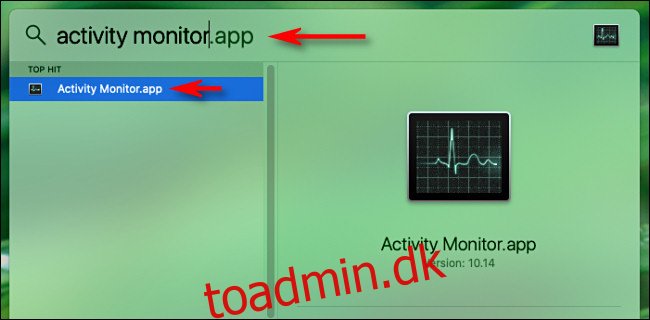Ved at bruge Activity Monitor er det nemt at holde øje med din Macs diskaktivitet med et blik direkte fra Dock. En særlig mulighed erstatter Activity Monitors normale ikon med en lille animeret graf, der kortlægger diskbrug over tid i din Dock. Sådan konfigurerer du det.
Åbn først “Activity Monitor.” En af de nemmeste måder at gøre det på er ved at bruge Spotlight. Klik på “forstørrelsesglas”-ikonet i din menulinje – eller tryk på Kommando+Mellemrum.
Når en søgelinje dukker op, skal du skrive “aktivitetsmonitor” og trykke på “Return”.
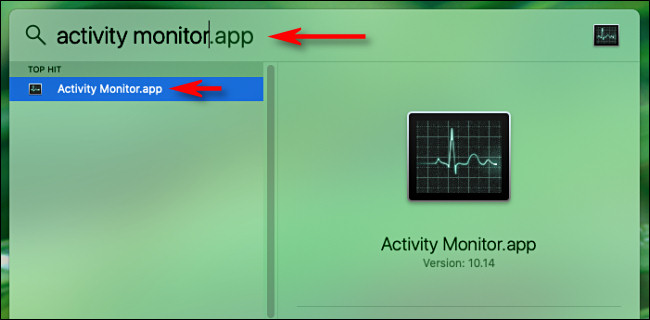
Højreklik derefter på Activity Monitors Dock-ikon, og en lille menu vises. I menuen skal du vælge “Dock-ikon” og derefter vælge “Vis diskaktivitet”.

Når “Vis diskaktivitet” er aktiveret, vil Activity Monitors Dock-ikon blive til en lille animeret graf, der viser læst diskaktivitet over tid, og bevæger sig langsomt fra højre mod venstre.
(Som standard opdateres grafen hvert 5. sekund. For at ændre opdateringshastigheden skal du vælge Vis > Opdateringsfrekvens i menulinjen øverst på skærmen.)

Som standard viser grafen “læser ind pr. sekund” i blåt og “udskriver pr. sekund” i rødt. Begge er råtæller af antallet af læsninger og skrivninger til disk pr. sekund. Dette kaldes almindeligvis “IO”, som er en forkortelse for “input/output”.
Det er muligt at ændre Dock-grafen til diagrambytes læst og skrevet i stedet. For at gøre det, se på hovedvinduet Aktivitetsovervågning. (Hvis den ikke er åben, skal du trykke på Kommando+1 for at få den til at vises.)
Klik på fanen “Disk”, og kig derefter mod bunden af vinduet. Lige over den lille graf i vinduet skal du klikke på overskriften, der lyder “IO” og ændre den til “Data”.
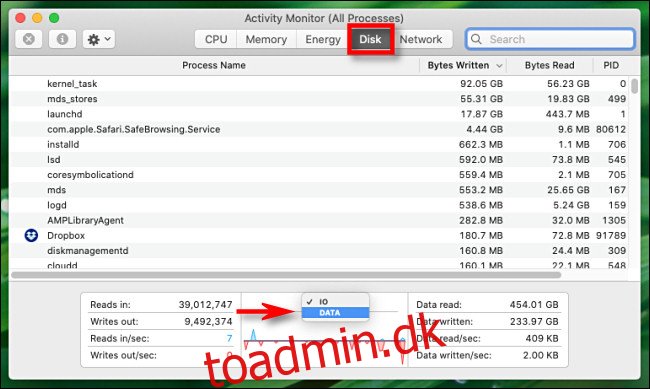
Når “Data” er valgt, ændres Dock-grafen øjeblikkeligt. Nu repræsenterer den blå linje bytes af data læst pr. sekund, og rød repræsenterer bytes af data skrevet pr. sekund.
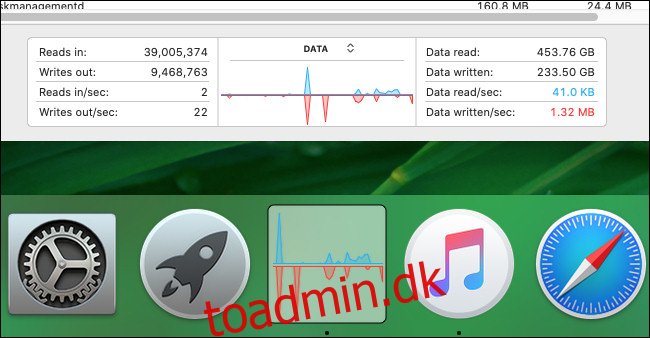
Når du har konfigureret dock-ikonet for diskaktivitet, som du vil, kan du lukke hovedvinduet Aktivitetsovervågning. Appen fortsætter med at køre i baggrunden, mens du udfører andre opgaver.
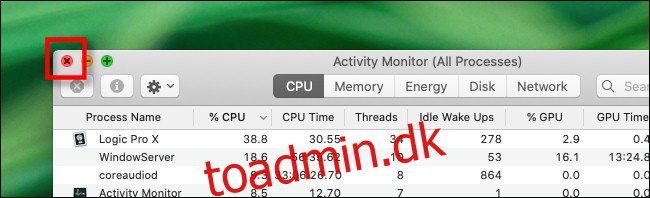
Selv med hovedvinduet lukket, vil diskaktivitetsgrafen i Dock blive ved med at opdatere over tid. Men Activity Monitor skal forblive åben. Hvis du lukker den, vil dens Dock-ikon skifte tilbage til normal.
Hvis du senere vil vende tilbage til det normale Activity Monitor-ikon, mens det stadig kører, skal du højreklikke på Activity Monitor Dock-ikonet igen og vælge Dock-ikon > Vis programikon. Hav det sjovt!